PS中怎么制作图片擦除效果
今天,小编给大家分享PS中制作图片擦除效果的方法,希望对大家有所帮助。
具体如下:
1. 首先,请大家在自己的电脑中找到“PS”软件,点击进入主界面,然后依次选择屏幕中的“文件”和“打开”选项,这样就能将想制作擦除效果的图片打开。
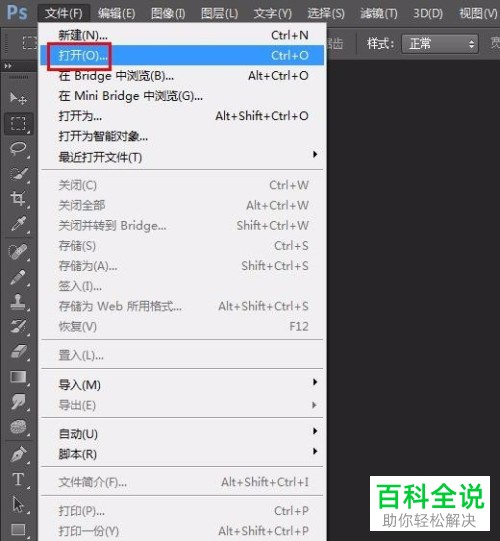
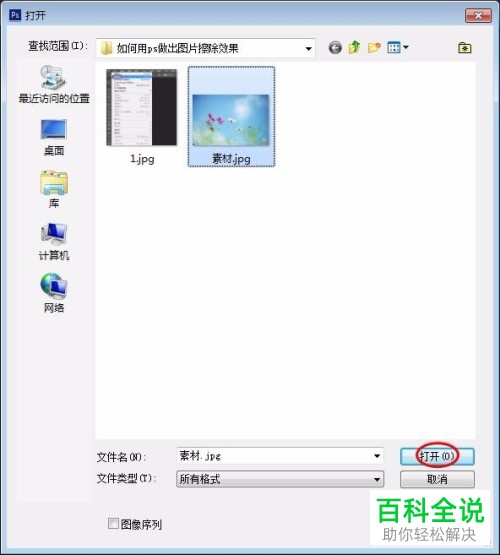
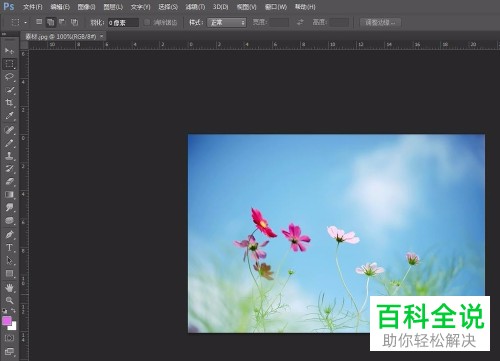
2. 第二步,我们来到如图所示的新界面,请同时按下Ctrl J组合键,然后复制一下背景图层。
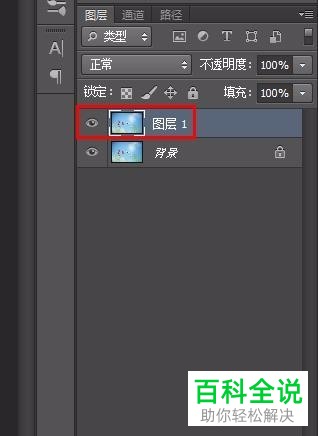
3. 第三步,接下来,请大家单击屏幕中的“创建新图层”这一项,这样就能新建一个图层。
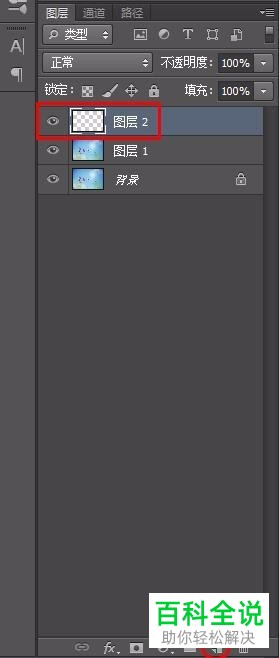
4. 第四步,我们需要根据自己所需来给新建的图层填充颜色即可。
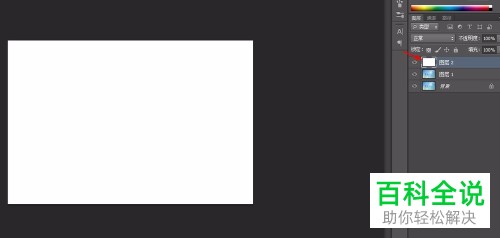
5. 第五步,屏幕中出现了如图所示的新界面,然后点击屏幕左边的“橡皮擦工具”选项。

6. 第六步,接下来,请大家把橡皮擦模式设置成画笔,我们需要尽量点击选择那些粗糙的形状,至于大小,大家可以根据自己所需进行设置就行了。

7. 最后一步,如图所示即为最终效果,我们不难发现,在白色图层中任意涂抹有了擦除效果,操作完成。

以上就是PS中制作图片擦除效果的方法。
赞 (0)

